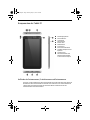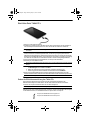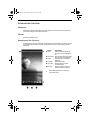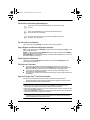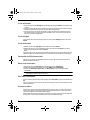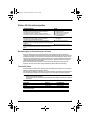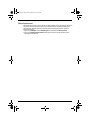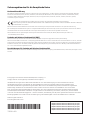HP Slate 7 Tablet Kurzanleitung zur Einrichtung
- Typ
- Kurzanleitung zur Einrichtung

So geht’s los
Kurz-
anleitung

1
Komponenten des Tablet PC
Auffinden der Seriennummer, Produktnummer und Seriennummer
Die Serien- und die Produktnummer Ihres Tablets befinden sich auf der linken Seite Ihres Tablets. Die
Modellnummer Ihres Tablets befindet sich entweder an der linken Seite, oder auf der Rückseite des
Tablets. Diese Informationen benötigen Sie eventuell bei Reisen ins Ausland oder bei einer
Kontaktaufnahme mit dem Kundendienst.
1
Audioausgangsbuchse
2
Internes Mikrofon
3
Lesegerät für
Micro-SD-Karte
4
Ein/Aus-Taste
5
WLAN-Antenne
6
Front-Kamera
7
Kamera auf der Rückseite
8
Lautstärke Lautsprecher und
Kopfhörer
9
Lautsprecher (2)
-
Micro USB-Anschluss zum
Aufladen und Anschließen
an einen anderen Computer
A5_Chap1.fm Page 1 Monday, May 27, 2013 3:50 PM

2
Einrichten Ihres Tablet PCs
1.Entfernen Sie die Displayschutzfolie.
2.Schließen Sie zunächst das Micro-USB-Kabel an das Tablet und den Adapter an und schließen Sie
dann den Adapter an die Netzsteckdose an. Laden Sie den Akku für mindestens 15 Minuten.
✎
Es wird empfohlen, den mit Ihrem Tablet gelieferten HP 5V 2A Adapter zum Laden des Tablets zu
verwenden.
3.Während das Akkusymbol angezeigt wird, schalten Sie das Tablet ein, indem Sie die Ein/Aus-Taste
drücken und für etwa 5 Sekunden gedrückt halten, bis das HP Logo angezeigt wird. Wenn das
Akkusymbol nicht angezeigt wird, drücken Sie kurz die Ein/Aus-Taste, um das Symbol anzuzeigen.
Drücken Sie anschließend die Ein/Aus-Taste und halten Sie sie gedrückt, bis das HP Logo angezeigt
wird. Wenn Sie den Tablet PC zum ersten Mal einschalten, erscheint ein Begrüßungsbildschirm.
4.Folgen Sie den Anweisungen auf dem Bildschirm, um eine Sprache auszuwählen.
5.Verbindung zu einem WLAN herstellen:
✎
Sie müssen eine WLAN-Verbindung herstellen, bevor Sie eine Verbindung zum Internet aufbauen
können.
a. Überprüfen Sie, ob das Wi-Fi eingeschaltet ist. Tippen Sie auf das Symbol Alle Apps, dann
auf Einstellungen und anschließend auf Wi-Fi.
b. Wählen Sie ein Netzwerk aus den angezeigten verfügbaren Netzwerken aus.
c. Geben Sie ggf. den Sicherheitsschlüssel ein und berühren Sie dann Verbinden.
6.Geben Sie im Anmeldungsbildschirm Ihren Google™ Benutzernamen und Kennwort ein. E-Mail,
Kontakte, Kalender und die mit diesem Konto verbundenen Daten werden automatisch synchronisiert.
✎
Wenn Sie kein Google Konto besitzen, können jetzt eines erstellen.
Ändern der Bildschirmausrichtung des Tablet PCs
Wenn das Setup abgeschlossen ist, können Sie mit der automatischen Drehfunktion die
Bildschirmausrichtung Ihres Tablets ändern. Für die Hochformatansicht halten Sie das Tablet
senkrecht. Für die Querformatansicht halten Sie das Tablet waagerecht.
✎
Einige Apps werden nur im Hochformat angezeigt und drehen sich nicht automatisch.
Um die Einstellungen für die automatische Drehfunktion zu ändern, wischen Sie vom oberen Rand des
Bildschirms nach unten, um Benachrichtigungen anzuzeigen. Tippen Sie anschließend auf das Symbol
für die Bildschirmrotation, um die Bildschimrotation zu sperren oder zu entsperren.
Zeigt an, dass die Bildschirmrotation gesperrt ist.
Zeigt an, dass die Bildschirmrotation entsperrt ist.
A5_Chap1.fm Page 2 Monday, May 27, 2013 3:50 PM

3
Verwenden der Startseite
Entsperren
Drücken Sie die Ein/Aus-Taste, platzieren Sie Ihren Finger auf dem Schloss-Symbol und gleiten Sie
dann mit Ihrem Finger in die Entsperrungsposition.
Sperren
Drücken Sie die Ein/Aus-Taste.
Navigieren auf der Startseite
Der Startbildschirm ist die zentrale Stelle für den Zugriff auf Ihre Informationen und E-Mails, für das
Surfen im Web, das Streamen von Videos, zum Betrachten von Fotos und den Zugang zu sozialen
Netzwerken.
Symbol Beschreibung
1 Suche Geben Sie für die Google-Suche
einen oder mehrere Suchbegriffe
ein.
2 Sprachsuche Sprechen Sie für die Google-Suche
einen oder mehrere Suchbegriffe.
3 Zurück Öffnet den zuvor verwendeten
Bildschirm.
4 Startseite Öffnet die Startseite.
5 Letzte Apps Öffnet die Liste der zuletzt
verwendeten Apps.
6 Alle Apps Zeigt eine Liste aller auf Ihrem
Tablet PC installierten Apps an.
✎
Das Erscheinungsbild der Startseite kann
unterschiedlich sein.
A5_Chap1.fm Page 3 Monday, May 27, 2013 3:50 PM

4
Verwenden von Berührungsbewegungen
Zur Startseite zurückkehren
Tippen Sie auf das Symbol Startseite, um schnell zur Startseite zurückzukehren.
Apps, Widgets und Benachrichtigungen anzeigen
Apps — Tippen Sie auf das Symbol Alle Apps und tippen Sie dann auf die Registerkarte Apps, um eine
Liste aller Apps anzuzeigen.
Widgets — Tippen Sie auf das Symbol Alle Apps und tippen Sie dann auf die Registerkarte Widgets,
um eine Liste aller Widgets anzuzeigen.
Benachrichtigungen — Gleiten Sie mit dem Finger vom oberen Rand des Bildschirms nach unten, um
Ihre Benachrichtigungen anzuzeigen.
Einstellungen konfigurieren
Tippen Sie auf das Symbol Alle Apps und anschließend auf das Symbol Einstellungen, um Ihre
Einstellungen zu konfigurieren.
Einrichten der Startseite
■ Um eine App oder ein Widget auf dem Startbildschirm hinzuzufügen, tippen Sie auf die
Registerkarte Apps oder auf die Registerkarte Widgets, tippen Sie dann auf eine App oder ein
Widget und halten diese solange, bis sie auf dem Startbildschirm hinzugefügt wurden.
■ Um eine App oder ein Widget zu verschieben, ziehen Sie die App oder das Widget in einen
anderen Bereich auf dem Startbildschirm.
■ Um eine App oder ein Widget vom Startbildschirm zu entfernen, ziehen Sie diese auf das X oben
am Bildschirm.
Apps vom Google Play
™
Store herunterladen
Der Play Store bietet zahlreiche Apps, die Sie auf Ihren Tablet PC herunterladen können.
✎
Einige Anwendungen sind mit diesem Gerät eventuell nicht kompatibel. Kontaktieren Sie für
weitere Informationen den Anwendungsentwickler.
1.Tippen Sie auf der Startseite auf Alle Apps und tippen Sie dann auf die App Play Store.
2.Um nach einer App zu suchen, tippen Sie auf das Symbol Suchen und geben Sie dann einen
Suchbegriff ein, oder wählen Sie eine Kategorie, um die Suche einzuschränken.
3.Führen Sie einen Bildlauf nach unten durch, um die verfügbaren Apps zu sehen, und tippen Sie dann
auf eine App, um diese auszuwählen.
4.Tippen Sie auf Installieren, und die App wird heruntergeladen und installiert. Wenn die Installation
abgeschlossen ist, erscheint die App auf der Startseite.
✎
Sie müssen mit einem drahtlosen Netzwerk verbunden sein und bei einem Google-Konto
angemeldet sein, bevor Sie Zugang zu Play Store haben. Um ein Google-Konto zu erstellen,
rufen Sie die Website http://www.google.com auf.
Tippen Sie einmal, um eine Auswahl im Bildschirm zu treffen oder eine App
zu öffnen.
Führen Sie einen Bildlauf durch, um eine Seite oder ein Bild nach oben,
unten, links oder rechts zu bewegen.
Zoomen Sie heran oder heraus, um die Anzeige eines Bildes oder Textes zu
vergrößern oder zu verkleinern.
A5_Chap1.fm Page 4 Monday, May 27, 2013 3:50 PM

5
Fotos aufnehmen
1.Tippen Sie auf das Symbol Alle Apps und anschließend auf das Symbol Kamera, um die Kamera-App
zu öffnen.
2.Um ein Foto mit der Kamera auf der Rückseite aufzunehmen, fokussieren Sie das Objekt und tippen
Sie dann auf den blauen Kreis. Das Foto wird in der Galerie abgespeichert.
3.Um ein Foto mit der Front-Kamera aufzunehmen, tippen Sie auf das rotierende Kamera-Symbol
über dem blauen Kreis und tippen Sie dann auf den blauen Kreis, um ein Foto aufzunehmen. Das
Foto wird in der Galerie abgespeichert.
Fotos anzeigen
Um die Fotos in Ihrer Galerie anzuzeigen, tippen Sie auf das Symbol Alle Apps und dann auf die App
Galerie.
Fotos ausdrucken
1.Berühren Sie das Symbol Alle Apps und anschließend das Symbol Galerie.
2.Berühren Sie das Foto, um es auszuwählen, berühren Sie dann das Symbol Menü in der oberen
rechten Ecke und wählen Sie die Option Drucken.
- ODER -
Aktivieren Sie HP e-Print. Mit dieser Funktion können Sie direkt über einen HP ePrint-fähigen Drucker
ausdrucken. Nähre Informationen finden Sie unter http://www.hp.com/go/2eprint (nur in Englisch).
Verwenden der Bildschirmtastatur
Tippen Sie in ein Textfeld, um die Bildschirmtastatur zu öffnen. Bei manchen Apps öffnet sich die
Bildschirmtastatur automatisch.
Beats Audio verwenden
1.Berühren Sie das Symbol Alle Apps und anschließend das Symbol Einstellungen.
2.Um Beats Audio einzuschalten, berühren Sie unter GERÄT die Option Beats Audio.
3.Berühren Sie Beats On-Ear, Beats In-Ear, oder Beats Passive, um den gewünschten Modus
auszuwählen.
✎
Sie können Kopfhörer Ihrer Wahl verwenden (separat zu erwerben), um ein maximales
Soundergebnis mit Beats Audio zu erreichen.
Das Tablet ausschalten
Drücken und halten Sie die Ein/Aus-Taste und tippen Sie auf Ausschalten. Tippen Sie anschließend auf
OK.
Wenn Ihr Tablet nicht reagiert, drücken und halten Sie die Ein/Aus-Taste für einige Sekunden, um das
Tablet auszuschalten.
Hinweise zu Akkus
Versuchen Sie nicht, den werkseitig versiegelten Akku zu entfernen oder zu ersetzen. Das Entfernen
oder Ersetzen des Akkus könnte Auswirkungen auf die Gewährleistung haben. Wenn sich der Akku
nicht mehr aufladen lässt, kontaktieren Sie den Support.
Wenn ein Akku das Ende seiner Lebensdauer erreicht hat, entsorgen Sie ihn nicht über den Hausmüll.
Entsorgen Sie Computer-Akkus gemäß den lokalen Gesetzen und Bestimmungen.
A5_Chap1.fm Page 5 Monday, May 27, 2013 3:50 PM

6
Weitere HP Informationsquellen
Bestimmungen zur Verwendung der Software
Durch das Installieren, Kopieren, Herunterladen oder anderweitige Verwenden der auf diesem
Computer vorinstallierten Softwareprodukte erkennen Sie die Bestimmungen des HP Lizenzvertrags
für Endbenutzer (EULA) an. Wenn Sie diese Lizenzbestimmungen nicht akzeptieren, müssen Sie das
unbenutzte Produkt (Hardware und Software) innerhalb von 14 Tagen zurückgeben und können als
einzigen Anspruch die Rückerstattung des Kaufpreises fordern. Die Rückerstattung unterliegt den
entsprechenden Richtlinien des Verkäufers.
Wenn Sie weitere Informationen bzw. eine volle Erstattung des Kaufpreises für den Tablet PC
wünschen, setzen Sie sich mit Ihrer lokalen Verkaufsstelle (dem Verkäufer) in Verbindung.
Technische Daten
Die Informationen zur elektrischen Leistung in diesem Abschnitt können hilfreich sein, wenn Sie den
Tablet PC auf Auslandsreisen mitnehmen möchten.
Das Tablet wird mit Gleichstrom betrieben, der aus einer Wechsel- oder Gleichstromquelle stammen
kann. Die Wechselstromquelle muss eine Nennspannung von 100-240V bei 50-60Hz aufweisen.
✎
Das Tablet kann unter Verwendung eines Micro-A- oder Micro-B-USB-Kabels nach Industrienorm
mit Gleichstrom betrieben werden.
Es wird empfohlen, den mit Ihrem Tablet gelieferten HP 5V 2A Adapter zum Laden des Tablets zu
verwenden.
Informationsquelle Inhalt
HP Support:
Um Support in den USA zu erhalten, rufen Sie die Website
http://www.hp.com/go/contact HP auf.
Um weltweiten Support zu erhalten, rufen Sie die Website
http://welcome.hp.com/country/us/en/wwcontact_us.html auf.
■ Online-Chat mit einem HP-Techniker
■ Support per E-Mail.
■ Telefonnummern von HP finden.
■ Ein HP Service-Center finden
■ Access (Zugreifen auf)
Benutzerhandbuch.
Google
Um Support für Google zu erhalten, rufen Sie die Website
http://www.google.com/mobile/android auf.
■ Zugang zur Google Online-Hilfe und
zum Support.
Hinweise zu Zulassung, Sicherheit und Umweltverträglichkeit
Dieses Dokument ist im Lieferumfang enthalten und beim HP Support
erhältlich.
■ Wichtige Zulassungshinweise
Herstellergarantie
Dieses Dokument ist in der Verpackung enthalten. Alternativ können
Sie auch auf die Website http://www.hp.com/go/orderdocuments
gehen.
■ Garantieinformationen zu diesem
Tablet PC
Messgröße Metrisch US-Maßeinheit
Temperatur
Betrieb 0 °C bis 40 °C 32°F bis 104°F
Relative Luftfeuchtigkeit
(nicht kondensierend)
Betrieb 10% bis 90% 10% bis 90%
A5_Chap1.fm Page 6 Monday, May 27, 2013 3:50 PM

7
Zulassungshinweise
Zulassungskennzeichnungen für Ihr Land oder Ihre Region befinden sich auf der Rückseite des Tablets
oder werden elektronisch angezeigt. Wenn sich die Kennzeichnungen nicht auf der Rückseite des
Tablets befinden, kontrollieren Sie bitte die elektronische Kennzeichnung. Um die E-Labels zur
Zulassung anzuzeigen:
1.Tippen Sie auf Alle Apps, dann auf Einstellungen und anschließend auf Über das Tablet.
2.Tippen Sie auf Regulatory Information (Zulassungsinformationen) und anschließend auf die
angezeigten Label-Symbole.
A5_Chap1.fm Page 7 Monday, May 27, 2013 3:50 PM

© Copyright 2013 Hewlett-Packard Development Company, L.P.
Google, Android und Google Play sind Marken der Google Inc.
Inhaltliche Änderungen dieses Dokuments behalten wir uns ohne Ankündigung vor. Die Informationen in dieser
Veröentlichung werden ohne Gewähr für ihre Richtigkeit zur Verfügung gestellt. Insbesondere enthalten diese
Informationen keinerlei zugesicherte Eigenschaften. Alle sich aus der Verwendung dieser Informationen ergebenden
Risiken trägt der Benutzer. Die Garantien für HP Produkte und Services werden ausschließlich in der zum Produkt
bzw. Service gehörigen Garantieerklärung beschrieben. Aus dem vorliegenden Dokument sind keine weiterreichenden
Garantieansprüche abzuleiten. HP haftet – ausgenommen für die Verletzung des Lebens, des Körpers, der Gesundheit
oder nach dem Produkthaftungsgesetz – nicht für Schäden, die fahrlässig von HP, einem gesetzlichen Vertreter oder einem
Erfüllungsgehilfen verursacht wurden. Die Haftung für grobe Fahrlässigkeit und Vorsatz bleibt hiervon unberührt.
Dritte Ausgabe: Mai 2013
Erste Ausgabe: März 2013
725391-043
Replace this box with PI statement as per spec.
Replace this box with PI statement as per spec.
Replace this box with PI statement as per spec.
Replace this box with PI statement as per spec.
Replace this box with PI statement as per spec.
Zulassungshinweise für die Europäische Union
Konformitätserklärung
Die Telekommunikationsfunktionen dieses Produkts können in den folgenden EU- und EFTA-Ländern verwendet werden: Belgien, Bulgarien,
Dänemark, Deutschland, Estland, Finnland, Frankreich, Griechenland, Großbritannien, Irland, Island, Italien, Lettland, Liechtenstein, Litauen,
Luxemburg, Malta, Niederlande, Norwegen, Österreich, Polen, Portugal, Rumänien, Schweden, Schweiz, Slowakei, Slowenien, Spanien,
Tschechien, Ungarn und Zypern.
Produkte mit CE-Kennzeichnung erfüllen eine oder mehrere der folgenden EU-Richtlinien soweit zutreend:
Niederspannungsrichtlinie 2006/95/EG EMV-Richtlinie 2004/108/EG Ökodesign-Richtlinie 2009/125/EG R&TTE-Richtlinie 1999/5/EG
RoHS-Richtlinie 2011/65/EU
Die Konformität mit diesen Richtlinien wird beurteilt unter Verwendung der entsprechenden Standards zur Europäischen Normierung.
Die vollständige Konformitätserklärung kann von folgender Webseite abgerufen werden: http://www.hp.eu/certicates (Suche mit dem Namen
des Gerätemodells oder dessen behördlicher Zulassungsnummer (RMN), die auf dem Zulassungsetikett zu nden ist.)
Die Kontaktadresse für Fragen bezüglich Zulassung lautet: Hewlett-Packard GmbH, Abt./MS:HQ-TRE, Herrenberger Straße 140,
71034 Böblingen, Deutschland.
Produkte mit Wireless-Funktionalität (EMF)
Dieses Produkt entspricht den internationalen Richtlinien (ICNIRP) zur Exposition gegenüber Hochfrequenzstrahlung.
Dieses Produkt enthält ein Funksende- und Empfangsgerät. Bei Notebooks für den normalen Gebrauch reicht eine Abstand von 20 cm, damit bei
einer Exposition gegenüber Hochfrequenzstrahlung die EU-Auagen erfüllt werden. Produkte, die dazu ausgelegt sind, mit geringerem Abstand
betrieben zu werden, wie z. B. Tablets, erfüllen die geltenden EU-Auagen für typische Arbeitspositionen. Allerdings sollte ein Mindestabstand
von 1 cm zu den Antennen eingehalten werden.
Beschränkungen für Produkte mit Wireless-Funktionalität
Dieses Produkt ist für den Gebrauch ohne Beschränkungen in allen EU-Ländern ausgelegt, einschließlich Island, Liechtenstein, Norwegen und der
Schweiz.
*725391-043*
-
 1
1
-
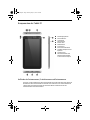 2
2
-
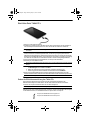 3
3
-
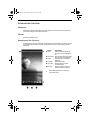 4
4
-
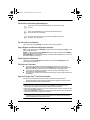 5
5
-
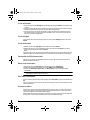 6
6
-
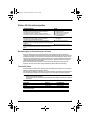 7
7
-
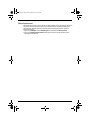 8
8
-
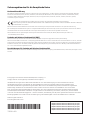 9
9
HP Slate 7 Tablet Kurzanleitung zur Einrichtung
- Typ
- Kurzanleitung zur Einrichtung
Verwandte Artikel
-
HP Slate 7 Benutzerhandbuch
-
HP Slate 7 Extreme Tablet Schnellstartanleitung
-
HP Slate 8 Pro 7600ed Tablet Benutzerhandbuch
-
HP Slate 6 VoiceTab II Benutzerhandbuch
-
HP SlateBook 10-h032xx x2 PC Benutzerhandbuch
-
HP Slate All-in-One - 17-l000la Benutzerhandbuch
-
HP Compaq LA2206xc 21.5-inch Webcam LCD Monitor Installationsanleitung
-
HP 8 G2 Tablet Benutzerhandbuch
-
HP Slate 8 Plus Tablet Schnellstartanleitung
-
HP Slate 10 Plus Schnellstartanleitung